- ppt图表坐标轴数值调整:四组数据比例分析雷达图PPT图表下载
- ppt素材大全免费图片:雪屋圣诞袜驯鹿拉雪橇PPT素材
- ppt怎么加视频进去:学习ppt制作的心得体会
- ppt模板素材:可爱卡通动物装饰的彩色数字PPT图标素材

提到 PPT 平滑切换动画,相信很多读者都不陌生,最初是 keynote 中的神奇移动,到 PowerPoint 软件中的平滑切换,好像最近 wps 也更新了这个效果。
总之,这是一个非常棒的切换动画,在之前的文章中,我曾经分享过一些,利用平滑切换做出的案例。
比如像这个:

还有像这个:
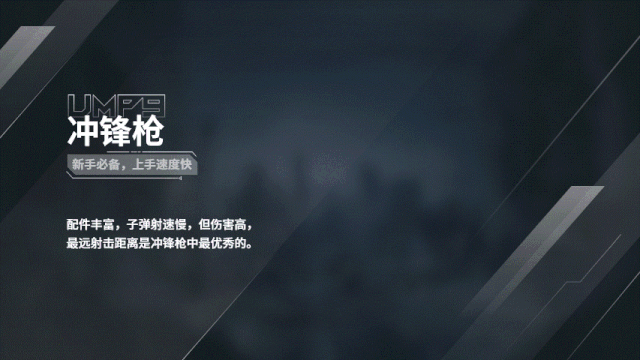
我们只需要在连续的两张 PPT 上,添加相同的元素,然后轻轻一点『平滑切换』,就可以做出非常赞的动画效果:
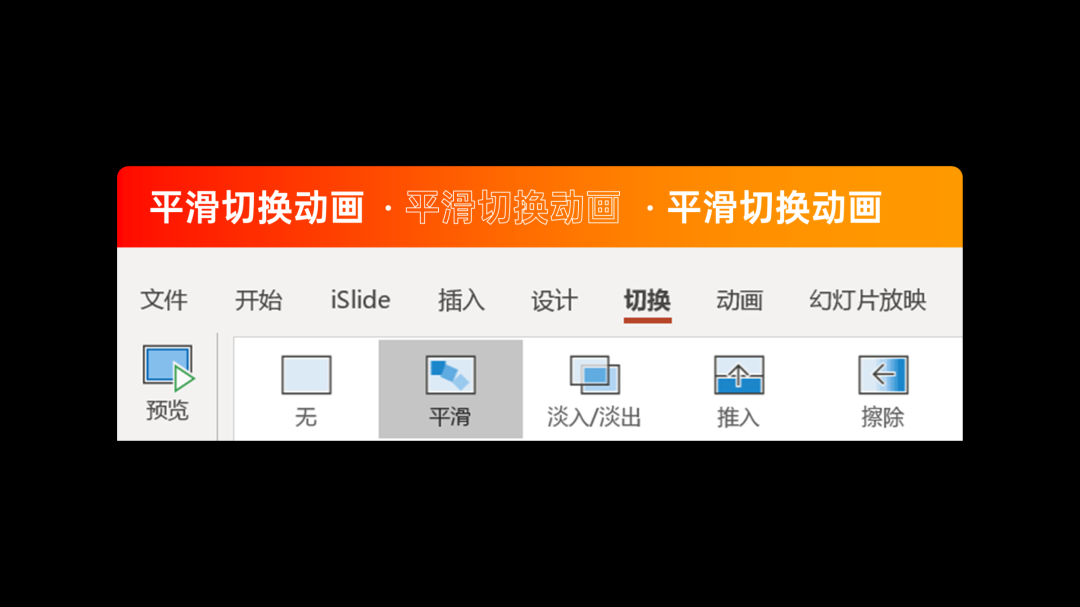
但是,如果你仅仅是这样,为两页相同的元素,去简单地添加平滑动画,那你真的是浪费了这个功能。
因为对于平滑动画来讲,还有一个玩法,叫做『埋点』。
啥意思呢?啥叫『埋点』呢?

就是在两页 PPT 中,我们看不到有任何关联的元素,但依旧能使用平滑切换。
到这里,很多读者估计会有疑问,既然两个页面上,没有相同的元素,那该如何进行平滑切换呢?
答案很简单,因为其中一个页面的元素,被隐藏了起来,俗称『埋点』。
举个简单的例子,比如像我前两天的直播课件中,用到了这样一个动效:
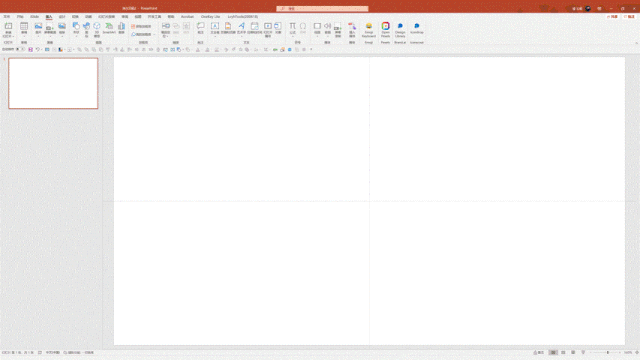
这个圆圈,是怎么滚动出来的呢?好像在 PPT 软件中,并没有这个动画。
其实很简单,我只是在上个页面中,埋了一个点,并且对圆形进行了一定角度的旋转:
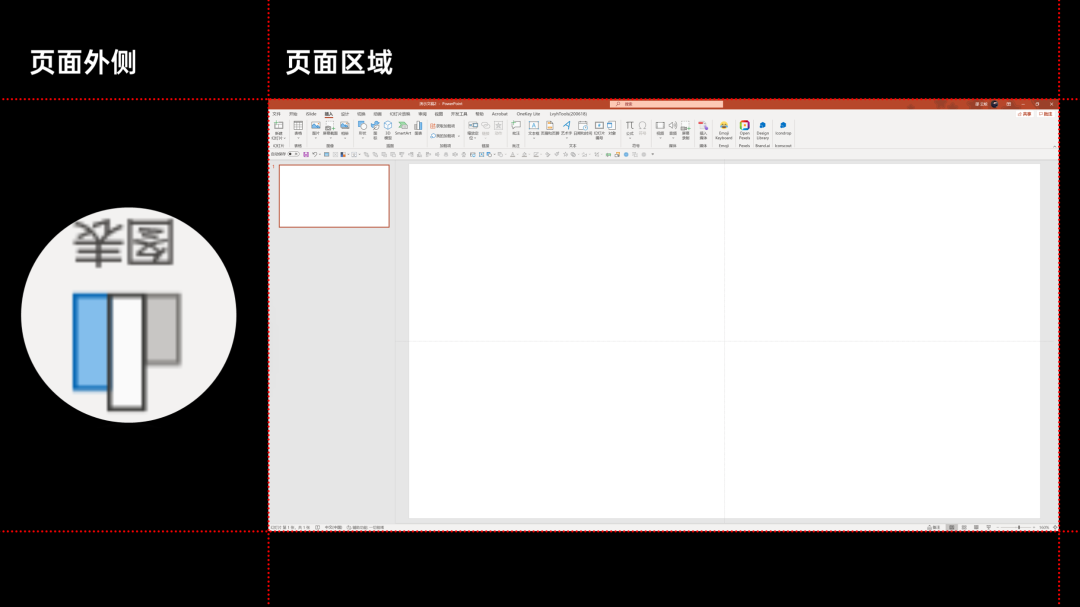
所以,当我为下一页,添加平滑切换时,就会是这样的效果:
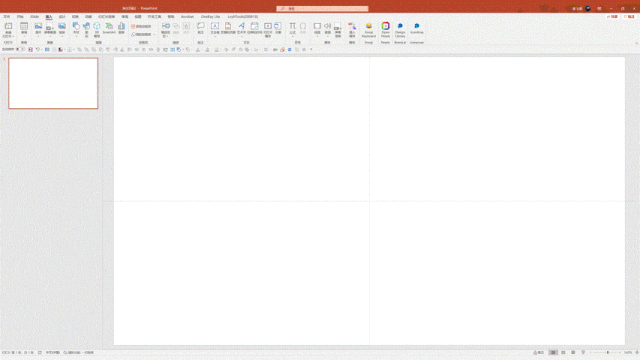
这里的圆圈,其实就是『埋点』。明白了吗?
那,当我们理解了这个概念之后,在 PPT 中,什么时候会用到切换埋点呢?
我个人总结了3个方法,分别是:
外侧滑入
放大缩小
变形归位
一、外侧滑入简单来说,就是在上一页中,我们把元素埋在页面的外侧,等切换到下一页时,就会产生动效关联。
做个动画示意,大概就像这样

而这种切换方式的应用场景,简直太广阔了,堪称万能。
随便举个例子,比如说像这两个页面,几乎没啥关联元素,该如何处理呢?
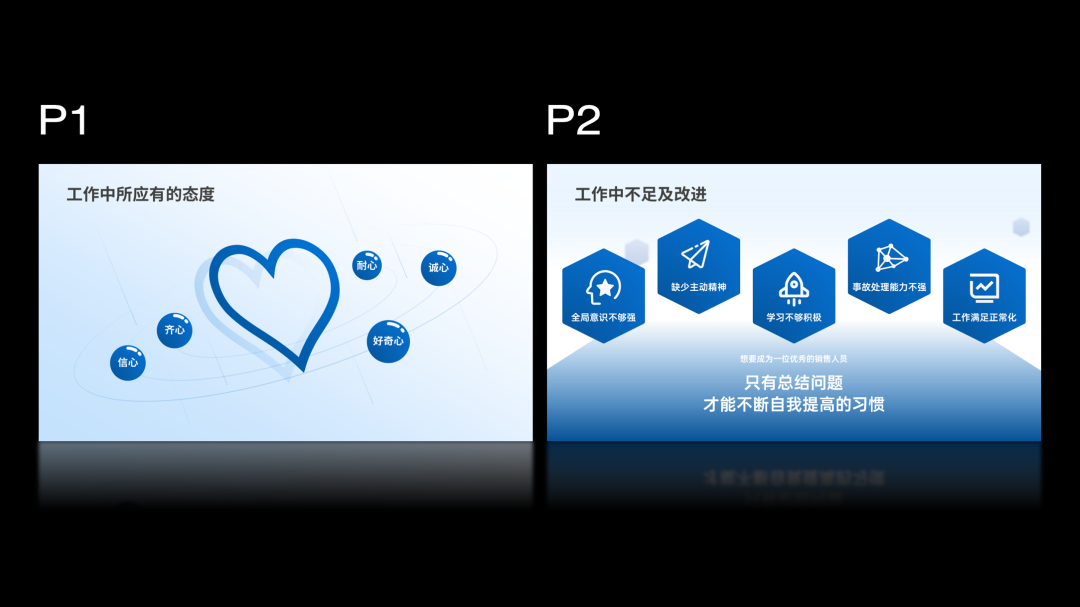
我们可以在P1页的左右两侧,添加上5个六边形,并在下侧,添加一个梯形:
上一篇:教程零基础教程:高级配色方案——一个工具轻松搞定! 下一篇:菜鸟ppt制作教程:三种PPT尾页的思路提供给你,比“谢谢”更有诚意
郑重声明:本文版权归原作者所有,转载文章仅为传播更多信息之目的,如作者信息标记有误,请第一时间联系我们修改或删除,多谢。


